En algunos casos, Thunderbird lanza un error que hace referencia al espacio de la bandeja de entrada, indicando que está lleno.
Pero si revisamos el espacio que tenemos libre en el disco duro en nuestra computadora, vemos que hay espacio de sobra y si comprobamos el espacio que tiene asignado nuestro hosting, también vemos que hay espacio de sobra. Si nos fijamos en el mensaje de error que nos muestra Thunderbird, no hace referencia al espacio en disco ocupado, sino a la «Carpeta de la Bandeja de Entrada».
Esto se trata de un problema local, de nuestra computadora y de la aplicación Thunderbird, así que lo tenemos que resolver directamente en nuestra computadora.
El problema viene dado por la limitación que tiene Thunderbird de 4GB como uso máximo en la carpeta que usa para almacenar los emails de la bandeja de entrada. Cuando esa carpeta llega al límite de los 4GB es cuando Thunderbird te mostrará el mensaje de alerta.
Lo que debes hacer es exactamente lo que indica en el mensaje:
- – Borrar Correos Antiguos
- – Compactar las Carpetas
Como borrar los emails en algunos casos es inviable, quizás la mejor opción sea la de Compactar la Carpeta.
Lo que se consigue compactando la carpeta es «juntar» todos los espacios libres que quedan al eliminar mensajes, pudiendo hacer que la carpeta ocupe menos de los 4GB.
Hacer eso es muy sencillo, solo tenés que hacer click derecho sobre la carpeta y seleccionar Compactar.
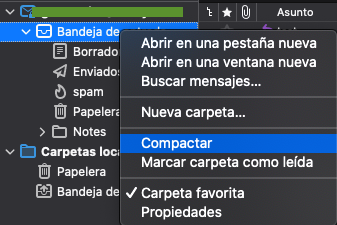
Dependiendo del espacio ocupado puede tardar más o menos. Cuando termine solamente tenés que comprobar si ha sido suficiente y la alerta ya no aparece.
Deberías verificar si la opción de Compactar Carpetas está activada.
Solamente tenés que ir a Opciones > General y bajar en las opciones hasta que llegues al punto de Espacio en Disco.
Ahí verás una opción que dice Compactar todas las carpetas cuando se ahorren más de xxx MB en total.
Solo tenés que activarla para que, llegado el momento, Thunderbird se encargue de compactar las carpetas de forma automática.
Por defecto está marcado con 20MB, es decir, que no hará nada hasta que el tamaño que recuperará al compactar sea más de 20 MB, pero puedes cambiarlo si lo deseas.
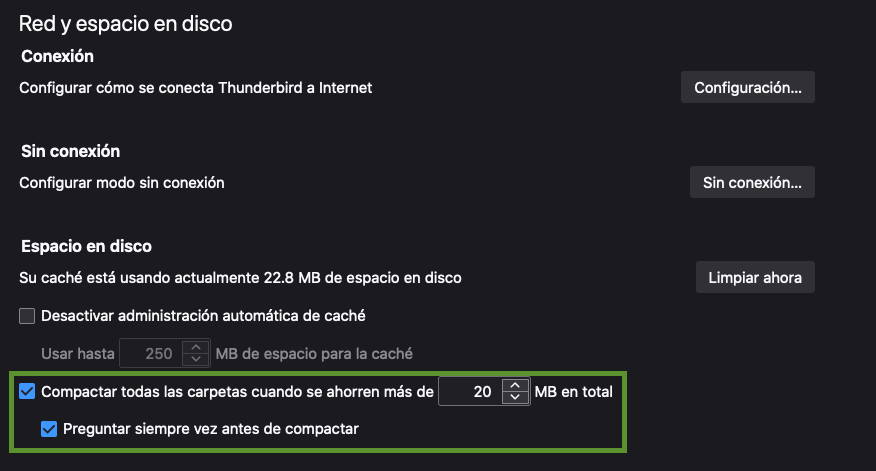
Otra opción es, si no quieres borrar emails y compactar las carpetas no es suficiente, es mover emails a otras carpetas.
De esta manera liberarás espacio en la bandeja de entrada sin tener que borrar ningún email.
Hacer esto en Thunderbird es bastante sencillo, solamente debes ir a la pantalla principal y buscar en la sección de la izquierda la opción de Carpetas Locales.
Deberás hacer click con el botón derecho sobre el texto de carpetas locales y seleccionar la opción Nueva Carpeta…
Una vez hayas creado las carpetas locales, solo tendrás que mover los emails acumulados en la bandeja de entrada a una de las carpetas que hayas creado.
Para mover los emails puedes arrastrarlos directamente o puedes hacer click con el botón derecho sobre el email y usar la opción de Mover a…
Cuantos más mensajes muevas (no copiar) a las carpetas locales, más espacio liberarás de la bandeja de entrada y así conseguirás que deje de aparecer la alerta y no tener que borrar ningún email.
Como apunte adicional, recuerda incluir las carpetas locales que hayas generado en tus backups, por si tu disco duro falla, no perder los emails.
 USD
USD
 UYU
UYU




